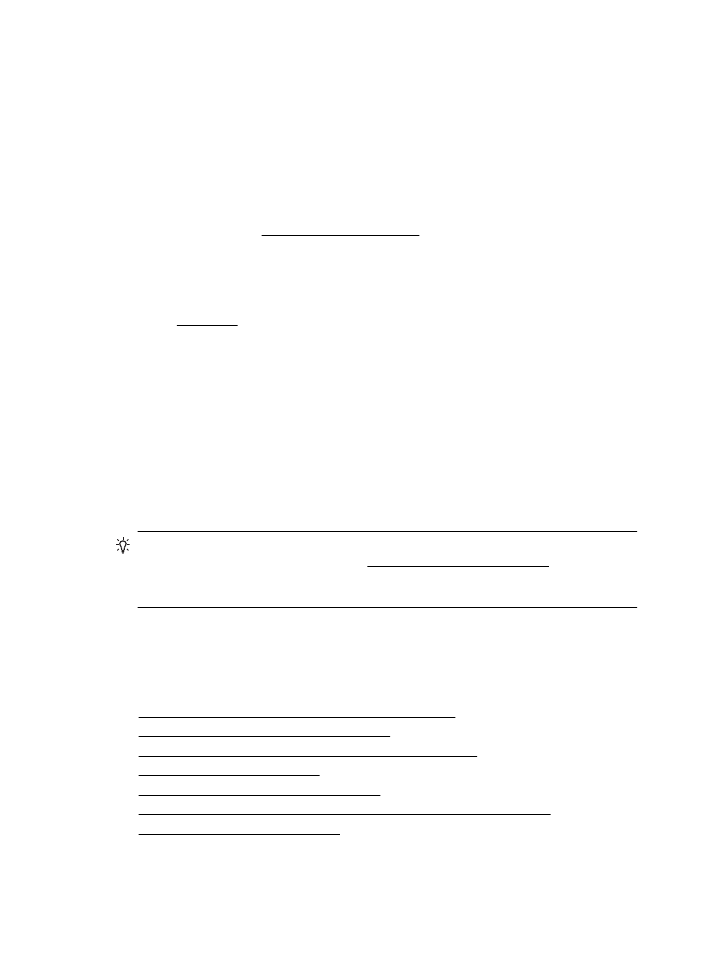
Depanarea calităţii imprimării
Încercaţi soluţiile din această secţiune pentru a rezolva problemele de calitate a
imprimării.
•
Soluţia 1: Asiguraţi-vă că folosiţi cartuşe HP originale
•
Soluţia 2: Verificarea nivelului de cerneală
•
Soluţia 3: Verificaţi hârtia încărcată în tava de alimentare
•
Soluţia 4: Verificaţi tipul hârtiei
•
Soluţia 5: Verificaţi setările de imprimare
•
Soluţia 6: Imprimarea şi evaluarea unui raport de calitate a imprimării
•
Soluţia 7: Contactaţi asistenţa HP
Soluţia 1: Asiguraţi-vă că folosiţi cartuşe HP originale
Soluţie: Verificaţi pentru a vedea dacă aveţi cartuşe de cerneală HP originale.
Capitol 8
92
Rezolvarea unei probleme
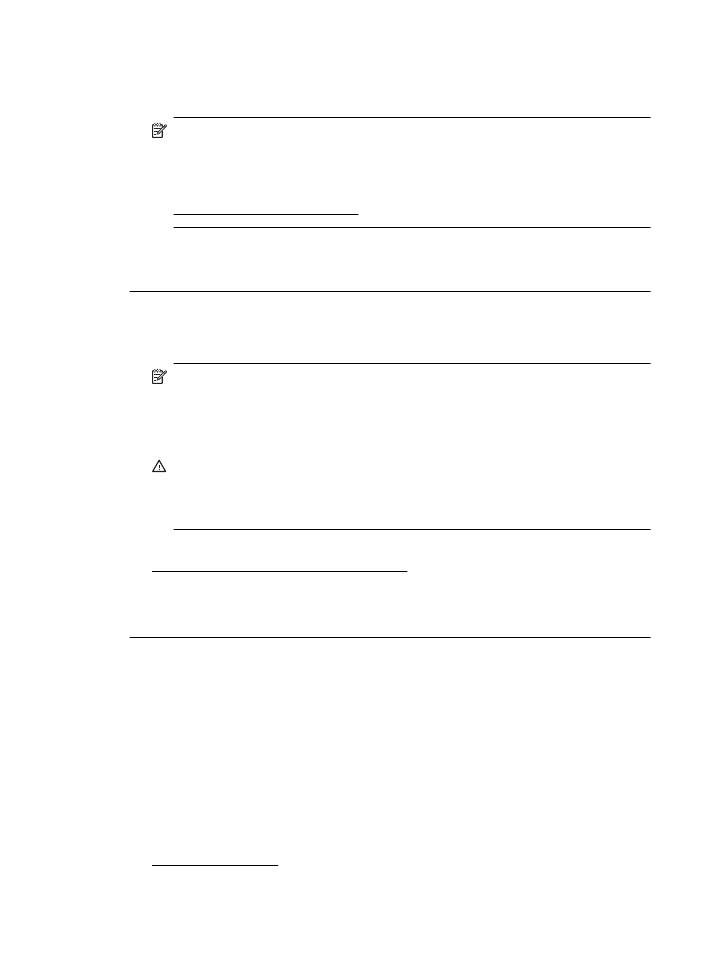
HP vă recomandă să utilizaţi cartuşe de cerneală HP originale. Cartuşele de
cerneală HP originale sunt proiectate şi testate cu imprimante HP pentru a vă ajuta
să obţineţi cu uşurinţă rezultate excelente, de fiecare dată.
Notă HP nu poate să garanteze calitatea sau fiabilitatea consumabilelor non-
HP. Service-ul sau reparaţiile imprimantei necesare ca urmare a folosirii unor
consumabile de cerneală non-HP nu sunt acoperite de garanţie.
Dacă ştiţi că aţi achiziţionat cartuşe de cerneală HP originale, vizitaţi:
www.hp.com/go/anticounterfeit
Cauză: S-au folosit cartuşe de cerneală non-HP.
Dacă acest lucru nu rezolvă problema, încercaţi următoarea soluţie.
Soluţia 2: Verificarea nivelului de cerneală
Soluţie: Verificaţi nivelurile estimate de cerneală din cartuşele de cerneală.
Notă Avertismentele şi indicatoarele de nivel ale cernelii oferă estimări numai
în scopuri de planificare. Când primiţi un avertisment de nivel de cerneală
scăzut, trebuie să aveţi un cartuş de înlocuire disponibil pentru a evita posibilele
întârzieri în imprimare. Nu trebuie să înlocuiţi cartuşele de cerneală până când
calitatea imprimării nu devine inacceptabilă.
Atenţie Aşteptaţi până când aveţi un cartuş de cerneală nou înainte de a
scoate cartuşul de cerneală vechi. Nu lăsaţi cartuşul de cerneală în afara
imprimantei o perioadă lungă de timp. Acest lucru poate duce la deteriorarea
imprimantei şi cartuşului de cerneală.
Pentru informaţii suplimentare, consultaţi:
Verificarea nivelurilor de cerneală estimate
Cauză: Este posibil să nu aibă suficientă cerneală cartuşele de cerneală.
Dacă acest lucru nu rezolvă problema, încercaţi următoarea soluţie.
Soluţia 3: Verificaţi hârtia încărcată în tava de alimentare
Soluţie: Asiguraţi-vă că hârtia este încărcată corect şi că nu este şifonată sau
prea groasă.
•
Încărcaţi hârtia cu faţa de imprimat orientată în jos. De exemplu, dacă încărcaţi
hârtie foto lucioasă, încărcaţi hârtia cu faţa lucioasă în jos.
•
Hârtia trebuie să fie întinsă în tava de alimentare şi nu trebuie să fie îndoită.
Dacă hârtia este prea aproape de capul de imprimare în timpul imprimării, este
posibil să apară pete de cerneală. Lucrul acesta se poate întâmpla dacă hârtia
este ridicată, îndoită sau foarte groasă, aşa cum sunt plicurile poştale.
Pentru informaţii suplimentare, consultaţi:
Încărcarea suportului
Cauză: Hârtia nu a fost alimentată corect sau a fost şifonată sau prea groasă.
Depanarea calităţii imprimării
93
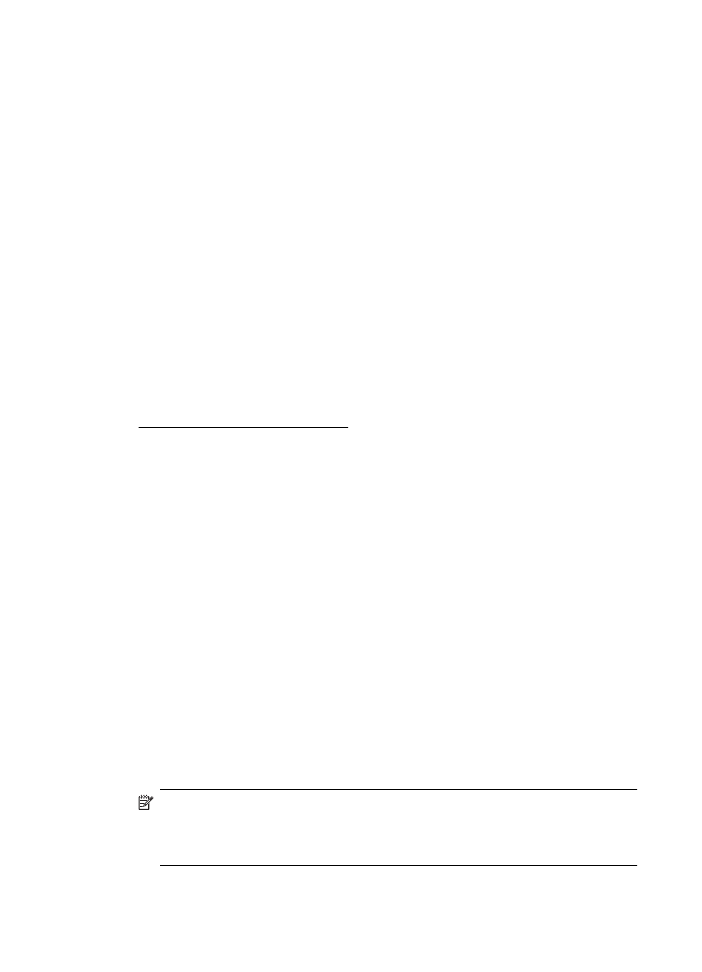
Dacă acest lucru nu rezolvă problema, încercaţi următoarea soluţie.
Soluţia 4: Verificaţi tipul hârtiei
Soluţie: HP recomandă să utilizaţi hârtii HP sau orice alt tip de hârtie cu
tehnologia ColorLok care este corespunzător pentru imprimantă. Toate tipurile de
hârtie cu sigla ColorLok sunt testate independent pentru a corespunde unor
standarde ridicate de fiabilitate şi de calitate a imprimării şi pentru a produce
documente în culori clare, vii, cu imprimări în negru mai bine reliefate şi documente
care se usucă mai repede decât cele pe hârtie simplă obişnuită.
Asiguraţi-vă întotdeauna că hârtia pe care imprimaţi este netedă. Pentru rezultate
optime la imprimarea imaginilor, utilizaţi HP Advanced Photo Paper (Hârtie foto
superioară HP).
Depozitaţi suportul foto special în ambalajul original într-o pungă de plastic care se
poate sigila din nou, pe o suprafaţă netedă, într-un loc răcoros. Când sunteţi
pregătit să imprimaţi, scoateţi numai hârtia pe care intenţionaţi să o utilizaţi imediat.
Când aţi terminat imprimarea, puneţi la loc hârtiile foto neutilizate în punga de
plastic. În acest fel preveniţi ondularea hârtiei foto.
Pentru informaţii suplimentare, consultaţi:
Selectarea suportului de imprimare
Cauză: A fost încărcat un tip greşit de hârtie în tava de alimentare.
Dacă acest lucru nu rezolvă problema, încercaţi următoarea soluţie.
Soluţia 5: Verificaţi setările de imprimare
Soluţie: Verificaţi setările de imprimare.
•
Verificaţi setările de imprimare pentru a vedea dacă setările de culoare sunt
incorecte.
De exemplu, verificaţi dacă documentul este setat la imprimare în nuanţe de
gri. Sau verificaţi dacă setările de culoare complexe precum saturaţia,
luminozitatea sau nuanţa de culoare sunt setate pentru a modifica aspectul
culorilor.
•
Verificaţi setarea calităţii imprimării şi asiguraţi-vă că aceasta corespunde cu
tipul hârtiei încărcate în imprimantă.
Este posibil să trebuiască să alegeţi o setare de calitate a imprimării mai
scăzută în cazul în care culorile se amestecă între ele. O altă soluţie este să
alegeţi o setare mai ridicată dacă imprimaţi o fotografie de înaltă calitate şi apoi
să vă asiguraţi că este încărcată hârtie foto de tipul HP Advanced Photo Paper
(Hârtie foto HP superioară) în tava de alimentare.
Notă Pe unele ecrane de computer este posibil să apară culorile diferit faţă de
cele imprimate pe hârtie. În acest caz, nu este nimic în neregulă cu imprimanta,
setările de imprimare sau cartuşele de cerneală. Nu este necesară altă
depanare.
Capitol 8
94
Rezolvarea unei probleme
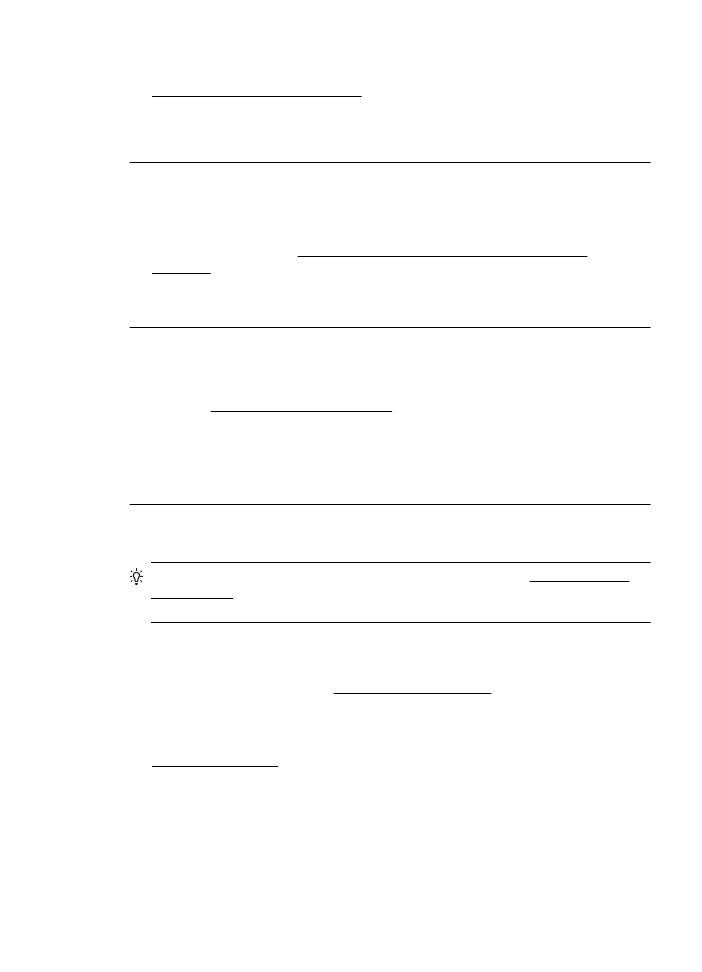
Pentru informaţii suplimentare, consultaţi:
Selectarea suportului de imprimare
Cauză: Setările de imprimare au fost definite corect.
Dacă acest lucru nu rezolvă problema, încercaţi următoarea soluţie.
Soluţia 6: Imprimarea şi evaluarea unui raport de calitate a imprimării
Soluţie: O pagină de diagnostic privind calitatea imprimării vă poate ajuta să
determinaţi dacă sistemul de imprimare funcţionează corect. Pentru informaţii
suplimentare, consultaţi Imprimarea şi evaluarea unui raport de calitate a
imprimării.
Cauză: Problemele de calitate a imprimării pot avea multe cauze: setările
software, un fişier de imagine de slabă calitate sau sistemul de imprimare.
Soluţia 7: Contactaţi asistenţa HP
Soluţie: Contactaţi Asistenţa HP pentru service.
Accesaţi: www.hp.com/go/customercare. Acest site Web oferă informaţii şi utilitare
care vă pot ajuta să corectaţi multe dintre problemele obişnuite ale imprimantei.
Dacă vi se solicită, selectaţi ţara/regiunea, apoi faceţi clic pe Contact HP
(Contactează HP) pentru informaţii despre apelarea asistenţei tehnice.
Cauză: A intervenit o problemă la imprimantă.